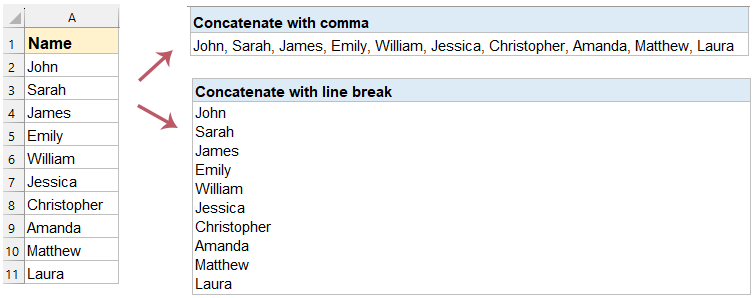コンマ、スペース、改行を使用して列/行/セルを1つのセルに連結する
区切り文字としてコンマ、スペース、または改行を使用して、行、列、またはセル範囲を単一のセルに連結することは、さまざまな方法で実現できます。これは特にデータの要約やエクスポート準備に役立ちます。以下は、異なるニーズやExcelバージョンに合わせたいくつかの方法を含む詳細なガイドです。
数式を使用してコンマ/スペースで行/列を連結する
コンマ/スペースで行データを1つのセルに連結する
例えば、以下のスクリーンショットのように名前の行があり、この行を1つのセルに連結し、セル内容をコンマまたはスペースで区切る必要があります。その場合、次のようにCONCATENATE関数を適用できます:

1. 連結結果を配置する空白のセルを選択し、次の数式を入力します。
=CONCATENATE(B1:J1&",")2. 数式内の「B1:J1&","」をハイライトし、「F9」キーを押してセル参照をセル内容に置き換えます。
3. 数式から波括弧 { と } を削除し、「Enter」キーを押します。スクリーンショットをご覧ください:

注:上記の数式では、B1:J1は連結する行であり、「,」は各セルの内容をコンマで区切ることを意味します。スペースで区切る場合は、数式内の「,」を「 」に置き換えてください。
コンマ/スペースで列データを1つのセルに連結する
以下のスクリーンショットのような名前の列がある場合、CONCATENATE関数を適用してこの列/リストを1つのセルに結合し、各セルの内容をExcelでコンマまたはスペースで区切ることができます。
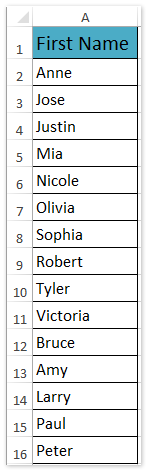
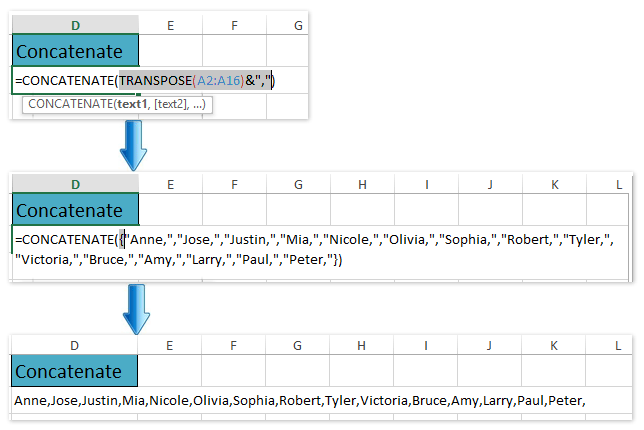
1. 連結結果を配置する空白のセルを選択し、数式を入力します。
=CONCATENATE(TRANSPOSE(A2:A16)&",")2. 数式内の「TRANSPOSE(A2:A16)&","」をハイライトし、「F9」キーを押してセル参照をセル内容に置き換えます。
3. 数式から波括弧 { と } を削除し、「Enter」キーを押します。上記のスクリーンショットをご覧ください:
注:上記の数式では、A2:A16は連結する列/リストであり、「,」は各セルの内容をコンマで区切ることを意味します。スペースで区切る場合は、数式内の「,」を「 」に置き換えてください。
Kutools for Excelを使用してコンマ/スペース/改行で範囲/行/列を連結する
KutoolsでExcelのデータ統合を簡単に行いましょう!行、列、または全体の範囲を結合する場合でも、「Kutools for Excel」は数回のクリックでプロセスを簡素化します。複雑な数式にさよならを言い、使いやすい機能の力を活用しましょう!区切り文字としてコンマ、スペース、または改行を選択し、Kutoolsがデータをシームレスに1つのセルに統合します。ビジネスでも個人的なプロジェクトでも理想的で、Kutoolsは生産性を向上させ、データ管理に費やす時間を減らし、本当に重要なことに集中できるようにします。例えば、以下のスクリーンショットのような範囲がある場合、Kutools for Excelの「結合」ユーティリティを使用してこの範囲を簡単に1つの列、行、またはセルに連結できます。

1. 結合する範囲を選択し、「Kutools」 > をクリックします。 「結合と分割」 > 「データを失わずに行、列、またはセルを結合」をクリックします。スクリーンショットをご覧ください:
2. 開いたダイアログボックスで、次の操作を行ってください:
(1) 「選択したセルを次のオプションに基づいて結合する」セクションで、必要に応じて結合オプションを指定します。今回の例では、「列の結合」オプションをチェックします;
(2) 「区切り文字を指定」セクションで、必要な区切り文字をチェックします。今回の例では、「新しい行」オプションをチェックします;
(3) 「結果を配置する場所」ドロップダウンリストから、結果を出力する場所を選択します。ここでは「左側のセル」を選択します。
(4) 「オプション」セクションで、「これらのセルの内容を削除する」オプションをチェックしてください。スクリーンショットをご覧ください:

3. 「OK」ボタンをクリックします。
すると、選択した列が1つの列に結合され、各行のセルがその行の最初のセルに連結されます。スクリーンショットをご覧ください:

「選択したセルを次のオプションに基づいて結合する」セクションで「行の結合」オプションを選択します:

「選択したセルを次のオプションに基づいて結合する」セクションで「1つのセルに結合」オプションを選択します:

Kutools for Excel - 必要なツールを300以上搭載し、Excelの機能を大幅に強化します。永久に無料で利用できるAI機能もお楽しみください!今すぐ入手
これらの方法を理解し活用することで、Excelで行や列を1つのセルに連結するプロセスを効率化し、生産性とデータの可読性を向上させることができます。さらに多くのExcelのヒントやコツに興味がある場合、当サイトには数千ものチュートリアルがあります。「こちら」をクリックしてアクセスしてください。
デモ:Excelでコンマ、スペース、改行を使用して範囲/セルを連結する
関連記事:
最高のオフィス業務効率化ツール
| 🤖 | Kutools AI Aide:データ分析を革新します。主な機能:Intelligent Execution|コード生成|カスタム数式の作成|データの分析とグラフの生成|Kutools Functionsの呼び出し…… |
| 人気の機能:重複の検索・ハイライト・重複をマーキング|空白行を削除|データを失わずに列またはセルを統合|丸める…… | |
| スーパーLOOKUP:複数条件でのVLookup|複数値でのVLookup|複数シートの検索|ファジーマッチ…… | |
| 高度なドロップダウンリスト:ドロップダウンリストを素早く作成|連動ドロップダウンリスト|複数選択ドロップダウンリスト…… | |
| 列マネージャー:指定した数の列を追加 |列の移動 |非表示列の表示/非表示の切替| 範囲&列の比較…… | |
| 注目の機能:グリッドフォーカス|デザインビュー|強化された数式バー|ワークブック&ワークシートの管理|オートテキスト ライブラリ|日付ピッカー|データの統合 |セルの暗号化/復号化|リストで電子メールを送信|スーパーフィルター|特殊フィルタ(太字/斜体/取り消し線などをフィルター)…… | |
| トップ15ツールセット:12 種類のテキストツール(テキストの追加、特定の文字を削除など)|50種類以上のグラフ(ガントチャートなど)|40種類以上の便利な数式(誕生日に基づいて年齢を計算するなど)|19 種類の挿入ツール(QRコードの挿入、パスから画像の挿入など)|12 種類の変換ツール(単語に変換する、通貨変換など)|7種の統合&分割ツール(高度な行のマージ、セルの分割など)|… その他多数 |
Kutools for ExcelでExcelスキルを強化し、これまでにない効率を体感しましょう。 Kutools for Excelは300以上の高度な機能で生産性向上と保存時間を実現します。最も必要な機能はこちらをクリック...
Office TabでOfficeにタブインターフェースを追加し、作業をもっと簡単に
- Word、Excel、PowerPointでタブによる編集・閲覧を実現。
- 新しいウィンドウを開かず、同じウィンドウの新しいタブで複数のドキュメントを開いたり作成できます。
- 生産性が50%向上し、毎日のマウスクリック数を何百回も削減!
全てのKutoolsアドインを一つのインストーラーで
Kutools for Officeスイートは、Excel、Word、Outlook、PowerPoint用アドインとOffice Tab Proをまとめて提供。Officeアプリを横断して働くチームに最適です。
- オールインワンスイート — Excel、Word、Outlook、PowerPoint用アドインとOffice Tab Proが含まれます
- 1つのインストーラー・1つのライセンス —— 数分でセットアップ完了(MSI対応)
- 一括管理でより効率的 —— Officeアプリ間で快適な生産性を発揮
- 30日間フル機能お試し —— 登録やクレジットカード不要
- コストパフォーマンス最適 —— 個別購入よりお得